Schermata Selezione modello
Consente di visualizzare un elenco di modelli per gli elementi.
Passare alla schermata Selezione modello attenendosi a una delle seguenti procedure.
- Selezionare un tipo di elemento nella schermata iniziale
- Fare clic su Modelli (Templates) nella schermata di modifica dell'elemento.
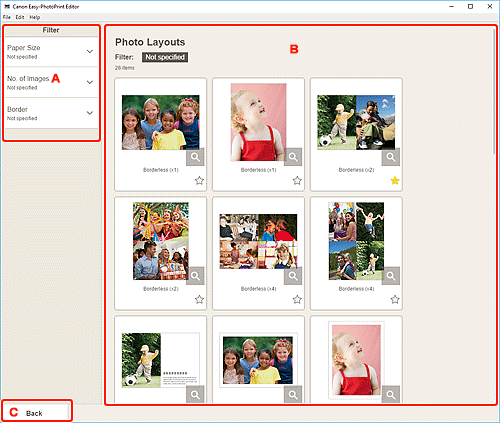
A: Filtra (Filter)
Combinare diversi criteri per restringere il numero di modelli.
Fare clic su  (Freccia giù) accanto a ciascun criterio, quindi selezionare il filtro da applicare; i modelli filtrati verranno visualizzati nell'area Modelli.
(Freccia giù) accanto a ciascun criterio, quindi selezionare il filtro da applicare; i modelli filtrati verranno visualizzati nell'area Modelli.
 Nota
Nota
- Il contenuto visualizzato varia in base al tipo di elemento.
B: Area Modelli
Consente di visualizzare un elenco di modelli. Selezionare un modello o salvare i modelli come preferiti.
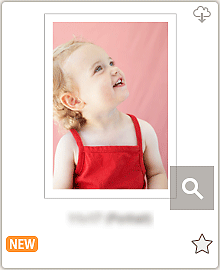
- Miniature
-
Consente di visualizzare le miniature dei modelli.
Fare clic per visualizzare la schermata Seleziona formato carta.
 (Scaricabile)
(Scaricabile)- Indica un modello scaricabile da Internet.
 (Dettagli)
(Dettagli)- Consente di visualizzare la schermata Dettagli modello (Selezione modello).
 (Nuovo)
(Nuovo)- Indica un nuovo modello.

 (Senza etichetta/Preferito)
(Senza etichetta/Preferito)-
Fare clic su
 (Senza etichetta) in modo che diventi
(Senza etichetta) in modo che diventi  (Preferito) e il modello viene salvato come preferito. I modelli salvati possono essere sfogliati nella schermata Preferiti e possono anche essere utilizzati per iniziare a creare elementi.
(Preferito) e il modello viene salvato come preferito. I modelli salvati possono essere sfogliati nella schermata Preferiti e possono anche essere utilizzati per iniziare a creare elementi.Per rimuovere dai preferiti, fare clic su
 (Preferito) in modo che diventi
(Preferito) in modo che diventi  (Senza etichetta).
(Senza etichetta).
C: Indietro (Back) / Torna alla schermata di modifica (Return to Edit Screen)
Tornare alla schermata precedente.

